Microsoft Entra-tevékenységnaplók archiválása Azure-tárfiókba
Ha az alapértelmezett megőrzési időszaknál hosszabb ideig kell tárolnia a Microsoft Entra tevékenységnaplóit, archiválhatja a naplókat egy tárfiókba. Azt javasoljuk, hogy általános tárfiókot használjon, ne Blob Storage-fiókot. A tárolás díjszabásával kapcsolatban lásd az Azure Storage-díjkalkulátort.
Előfeltételek
A szolgáltatás használatához a következőkre lesz szüksége:
- Azure-előfizetés. Ha nincs Azure-előfizetése, regisztráljon egy ingyenes próbaverzióra.
- Egy Azure Storage-fiók, amelyhez rendelkezik
ListKeysengedélyekkel. Megtudhatja, hogyan hozhat létre tárfiókot. - Egy felhasználó, aki a Microsoft Entra-bérlő biztonsági rendszergazdája .
Tevékenységnaplók archiválása egy Azure-tárfiókba
Tipp.
A cikkben szereplő lépések a portáltól függően kissé eltérhetnek.
Jelentkezzen be a Microsoft Entra felügyeleti központba legalább biztonsági rendszergazdaként.
Tallózással keresse meg az Identitásfigyelés>& Állapotdiagnosztikai>beállításokat. Az Exportálási beállítások lehetőséget a Naplózási naplók vagy a Bejelentkezések lapon is kiválaszthatja .
Válassza a + Diagnosztikai beállítás hozzáadása lehetőséget egy új integráció létrehozásához, vagy válassza a Szerkesztés beállítást egy meglévő integrációhoz.
Adjon meg egy diagnosztikai beállításnevet. Ha meglévő integrációt szerkeszt, nem módosíthatja a nevet.
Válassza ki a streamelni kívánt naplókategóriákat.
A Céladatok csoportban jelölje be az Archiválás tárfiókba jelölőnégyzetet.
Válassza ki a megfelelő előfizetési és tárfiókot a menükből.
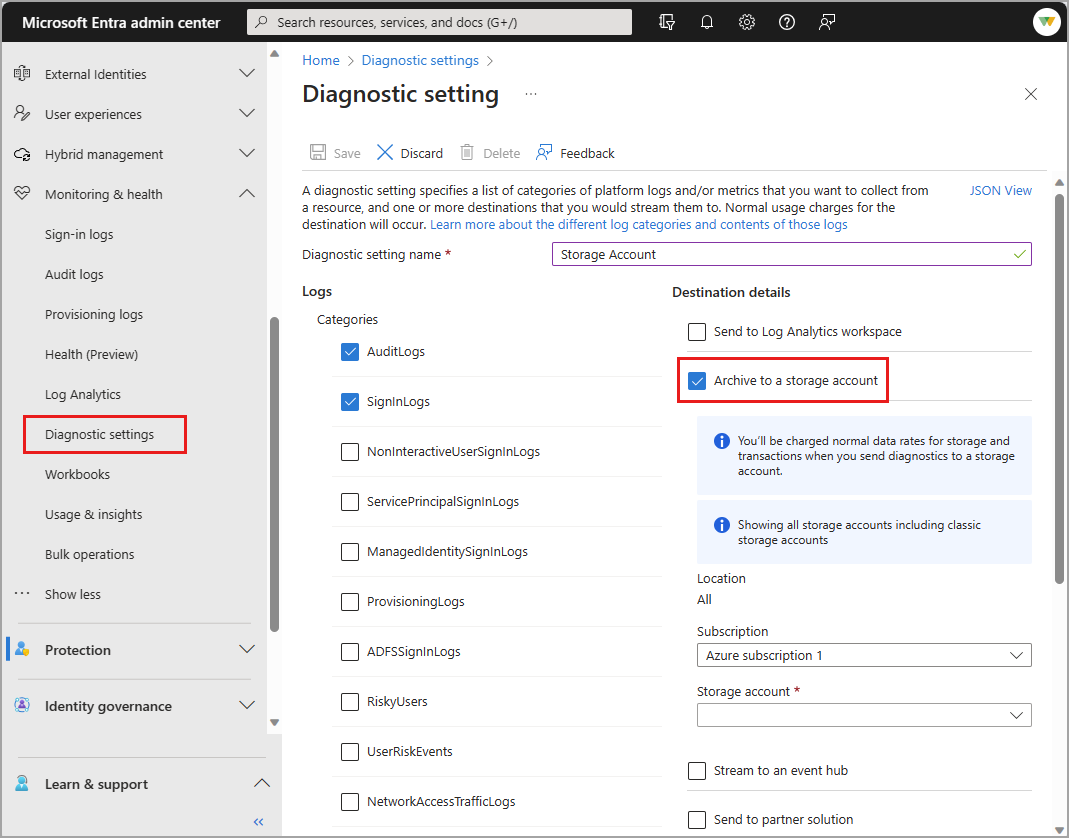
Feljegyzés
A diagnosztikai beállítások tárolómegőrzési funkciója elavult. Ha olyan diagnosztikai beállítást szerkeszt, amely akkor lett létrehozva, amikor az adatmegőrzési lehetőség elérhető volt, ezek a mezők továbbra is láthatók. A módosítás részleteiért lásd: Migrálás a diagnosztikai beállítások tárterület-megőrzéséről az Azure Storage életciklus-felügyeletére.
A beállítás mentéséhez kattintson a Mentés gombra.
Zárja be az ablakot a diagnosztikai beállítások lapjára való visszatéréshez.